Forefront Güvenlik Ailesi’nin firewall ve proxy çözümlerinde bir ürünü olan TMG de anlık, günlük, haftalık ve aylık detaylı raporlar oluşturabilir. Bu makalede ayrıntılı bir rapor nasıl oluşturulur ve oluşturulan rapor otomatik olarak sistem yöneticisine nasıl gönderileceği anlatılmaktadır.
TMG sunucunda Forefront TMG Management Konsolu açılarak sol taraftaki menülerden Logs&Reports kısmına gelin. Açılan pencerede Reports sekmesi açın.
Burada sağ taraftaki menüde,
Create one time report: O an oluşturabileceğiniz bir rapor için kullanılır.
Create recurring report job: Günlük, Haftalık ve aylık raporlar oluşturup bunları takvimlendirerek otomatik yapmasını sağlayabilirsiniz.
Create User Activity report job: Kullanıcıların yaptığı aktiviteleri raporlayıp bunları otomatik takvimlendirebilirsiniz.
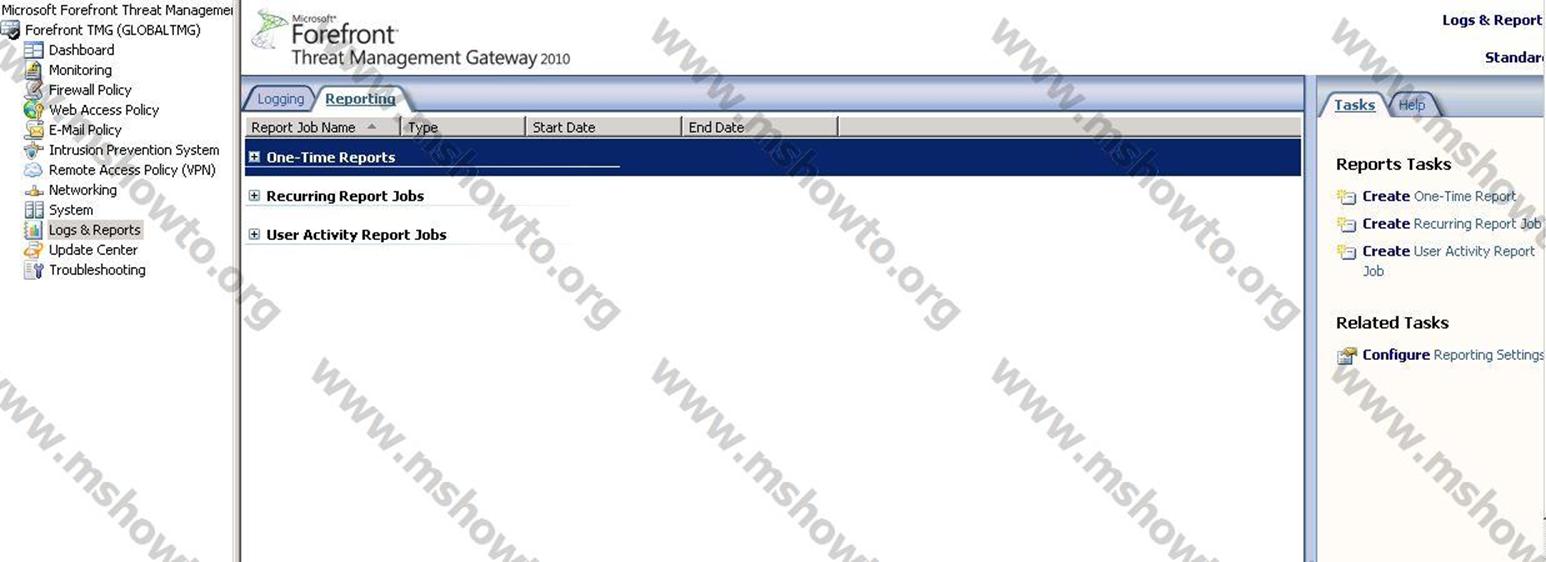
Resim-1
Sağ taraftaki menüden Create recurring report job a gelinerek ayrıntılı rapor oluşturmak için ilk adımı atın. Açılan ilk pencerede rapora bir ad verin.
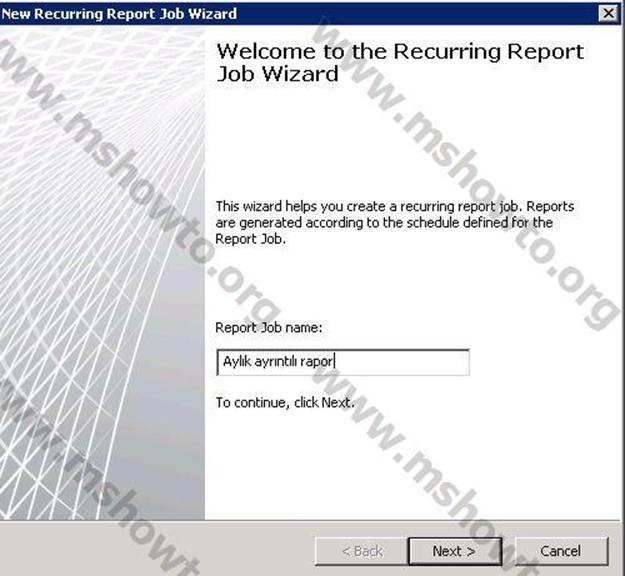
Resim-2
Next ile devam edildikten sonra açılan yeni pencerede raporun süresini belirleyin. Burada günlük, haftalık ve aylık olmak üzere 3 farklı seçenek mevcuttur. Alt taraftaki notta varsayılan olarak raporların gece 1 de oluşturulacağı bilgisi verilmektedir. Burada Aylık seçeneği işaretleyerek bir sonraki adıma geçin.
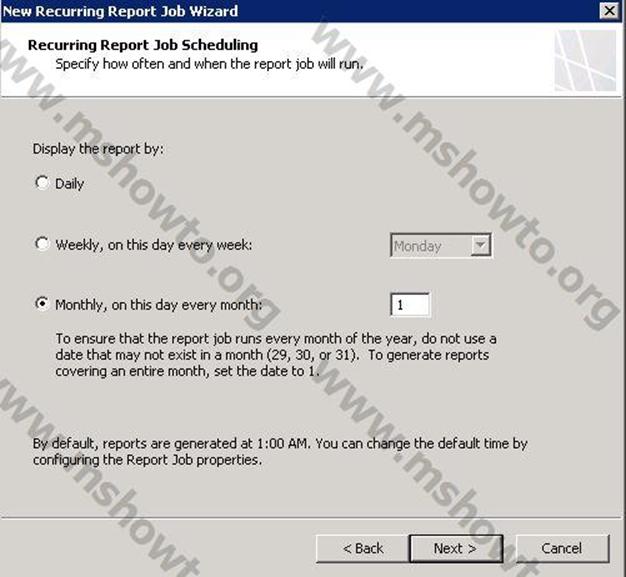
Resim-3
Bu pencerede rapor için kategoriler sunulmaktadır. 8 adet seçenek mevcuttur ayrıca edit reports details seçildiği zaman seçilen kategorinin, alt kategorilerini de görerek rapor daha da özelleştirilebilir.
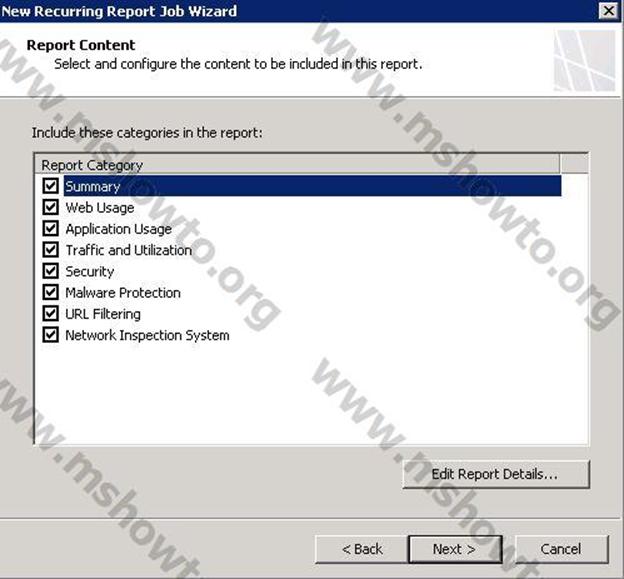
Resim-4
Şimdi bunları tek tek açıklamaya çalışırsak eğer,
Summary seçilerek edit reports details e girilir. Burada özet bir rapor oluşturmak için kullanılır. Bu kategoride özelleştirmeler ise;
Cache performans:Ön belek performansına göre,
Daily Traffic: Günlük oluşan işlem trafiğine göre,
General Staticstic:Genel istatistiklere göre,
Top protocols:En çok kullanılan protokollere(http,https,rdp vs) göre,
Top User:Aktif olan kullanıcılara göre,
Top Web Sites: En çok tercih edilen sitelere göre,
Traffic: Genel tüm işlemler trafiğine göre seçeneklerinden birisi seçilerek Summary (özet) kategorisini özelleştirin.
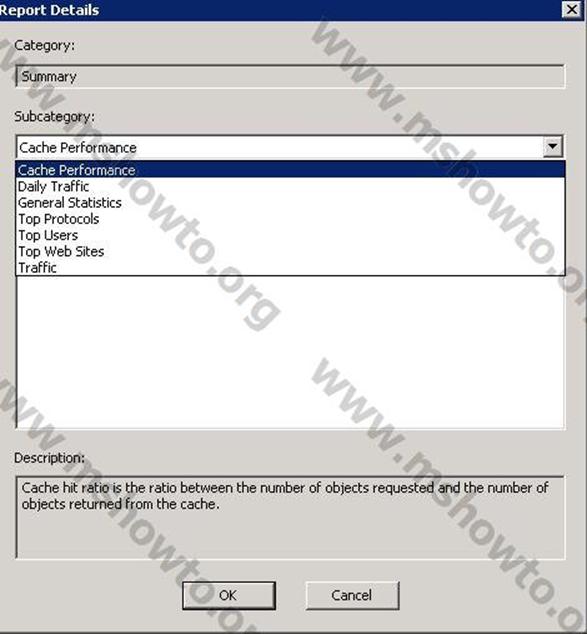
Resim-5
İkinci kategori olan web usage da ise web kullanımı bazında raporlar alt kategorilerle özelleştirerek;
Http responses: Http protokolünden gelen cevaplara göre,
Object types: Nesne türlerine göre,
Top web protocols: En çok tercih edilen web protokollerine göre,
Top web Sites: En çok tercih edilen web sitelerine göre,
Top web users: En çok web i kullanan kullanıcılara göre raporlar oluşturulabilir.
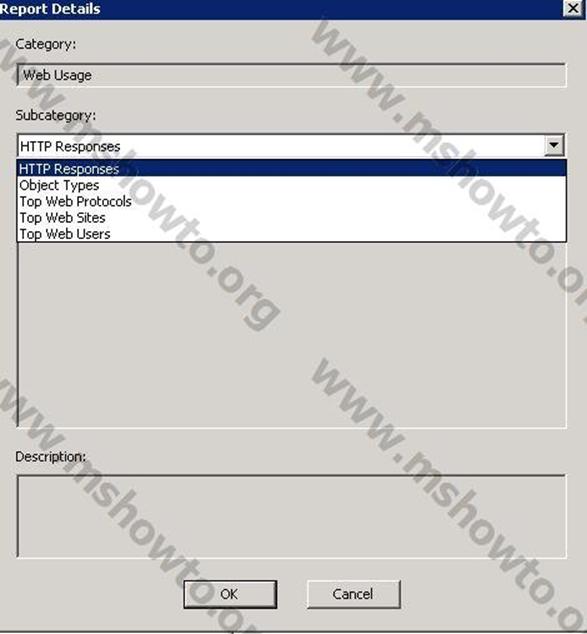
Resim-6
Üçüncü kategori Application Usage kategorisinde uygulamalar bazında alt kategoriler ile özelleştirilerek;
Top application protocols: En çok kullanılan uygulama protokollerine göre,
Top application users: En çok uygulamaları kullanan kullanıcılara göre,
Top applications: En çok kullanılan uygulamalara göre,
Top destinations: En çok kullanılan hedef adreslere göre düzenlenerek raporlar oluşturulabilir.
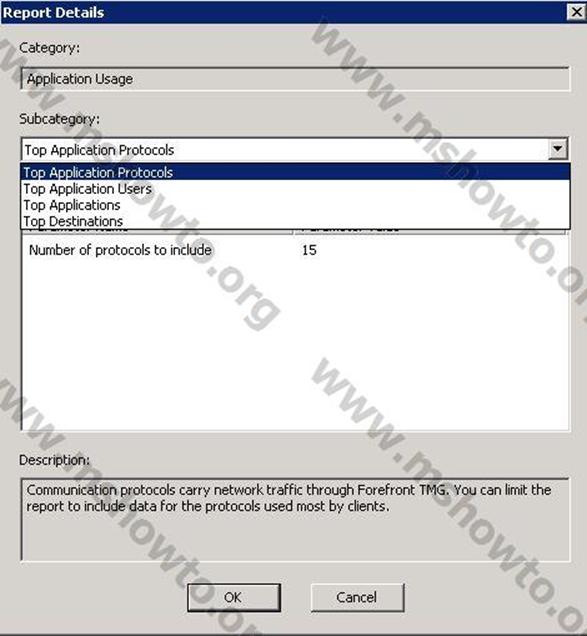
Resim-7
Dördüncü kategori olan Traffic and Utilization kısmında işlem trafiği ve kullanım bazında alt kategoriler ile özelleştirilerek;
Cache perfomance: Ön bellek performansına göre,
Cache utilization: Bellek kullanımına göre,
Connections: Bağlantılara göre,
Daily traffic: Günlük trafiğiğe göre,
Erros: Alınan hatalara göre,
Processing time: İşlem zamanına göre,
Top protocols: En çok tercih edilen protokollere göre,
Traffic: Trafiğe göre raporlar oluşturulabilir.
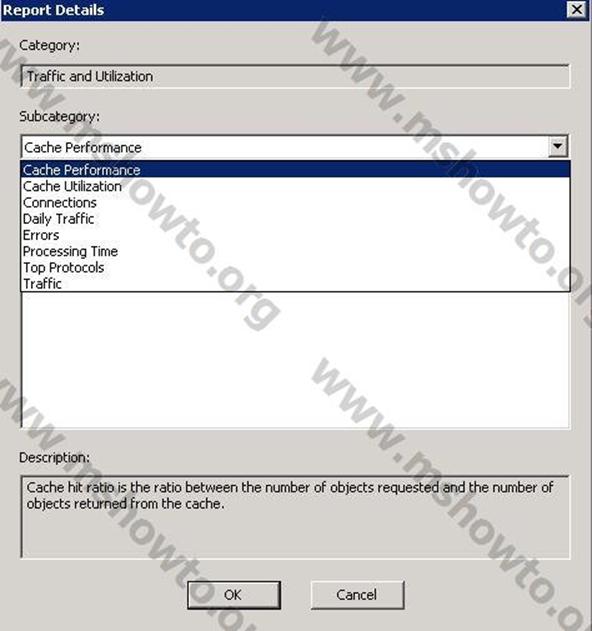
Resim-8
Beşinci kategori olan Security kısmında güvenlik bazında alt kategoriler ile özelleştirilerek;
Authorization Failures: Yetki hatalarına göre,
Dropped packets: İptal edilen veri kümelerine göre raporlar oluşturulabilir.

Resim-9
Altıncı Kategori olan malware protection kısmında kötü amaçlı yazılımlar bazında alt kategorilerle özelleştirerek;
Inspection statistics: Denetim istatistiklerine göre,
Inspection times: Denetim süresine göre,
Top Threat: En çok karşı karşıya kalınan tehditlere göre,
Top users: En çok işlem yapan kullanıcılara göre,
Top web sites: En çok tercih edilen web sitelerine göre raporlar oluşturulabilir.
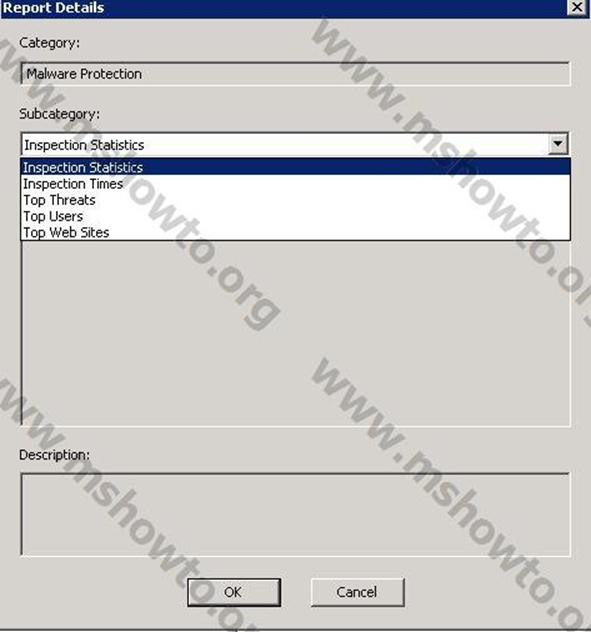
Resim-10
Yedinci kategori olan URL filtering kısmında URL filtreleme bazında alt kategorilerle özelleştirilerek;
Top blocked users: En çok engele takılan kullanıcılara göre,
Top overridden URLs:En çok geçersiz kılınmış URL lere göre,
Top restiricted URL catogories: En çok engellenen URL kategorilerine göre,
Top restiricted web sites: En çok engellenen web sitelerine göre,
Top rule overridden users: Kurallarda en çok geçersiz kılınmış kullanıcılara göre,
Top URL catogories: En çok tercih edilen URL kategorilerine göre,
URL filtering statistics: URL filtreleme istatistiklerine göre düzenleyerek raporlar oluşturulabilir.
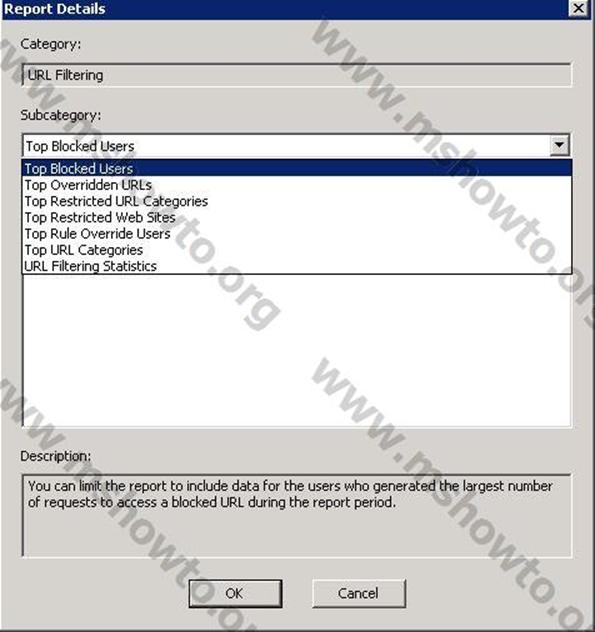
Resim-11
Son kategori olan Network Inspection Sytems kısmında ağ trafiği denetimi alt kategorilerle özelleştirilerek;
Top Attacks: En çok karşılaşılan ataklara göre,
Top protocols: En çok kullanılan protokollere göre düzenlenerek raporlar oluşturulabilir.
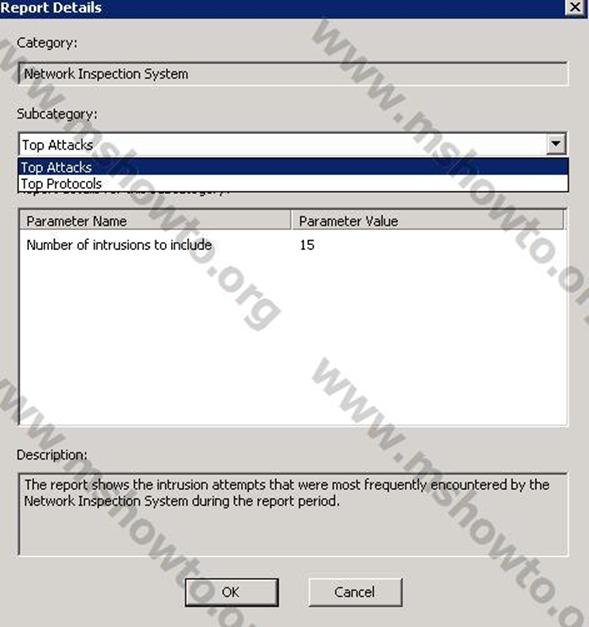
Resim-12
Tüm bunları açıkladıktan sonra tüm kategorileri aktif ederek bir sonraki adıma geçin.
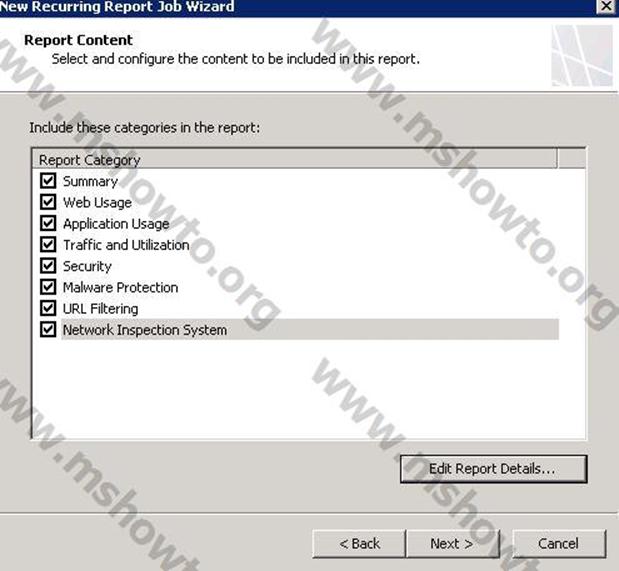
Resim-13
Bu pencere, oluşturulan raporu sistem yöneticisine mail yoluyla ulaşması için gerekli işlemlerin yapılacağı kısımdır.
Send e-mail notifications for completed reports satırının önündeki kutucuk işaretlenerek,
Smtp server: Exchange sunucusu girilen yer,
From: TMG server için tanımlanan bir mail adresinin girildiği yer,
To: Hedef mail adresinin girildiği yer,
Message: İstenirse bir açıklamanın girildiği yer,
Belirtilen kısımlar doldurulduktan sonra oluşturulan raporun artık sistem yöneticisine gönderilmesi için tüm adımlar tamamlanmış olur.
Include a link to the completed reports in the message kutucuğu istenirse doldurularak tamamlanarak raporlara bir bağlantı ekleyebilirsiniz.
Test sekmesi ile yapılan işlem test edilebilir.
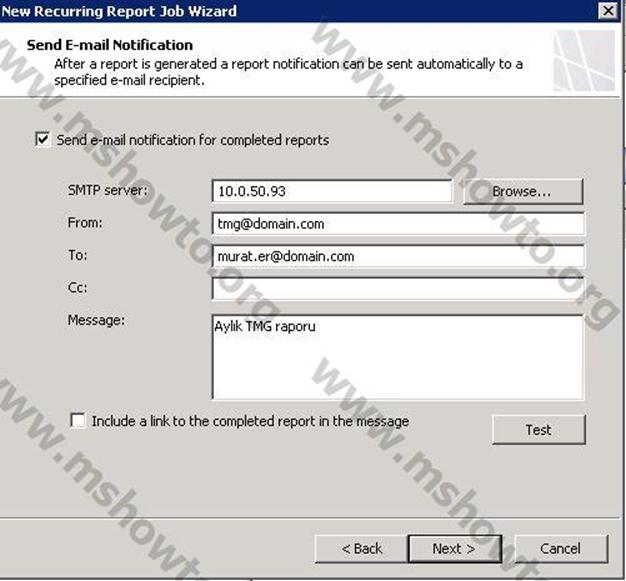
Resim-14
Bir sonraki adımda istenirse oluşturulan raporlar ağda başka bir bilgisayarda oluşturulan bir klasöre gönderilebilir.
Burada ayrıca etki alanında yetkili bir kullanıcı hesabı ile işlemi onaylarak bir sonraki adıma geçin.
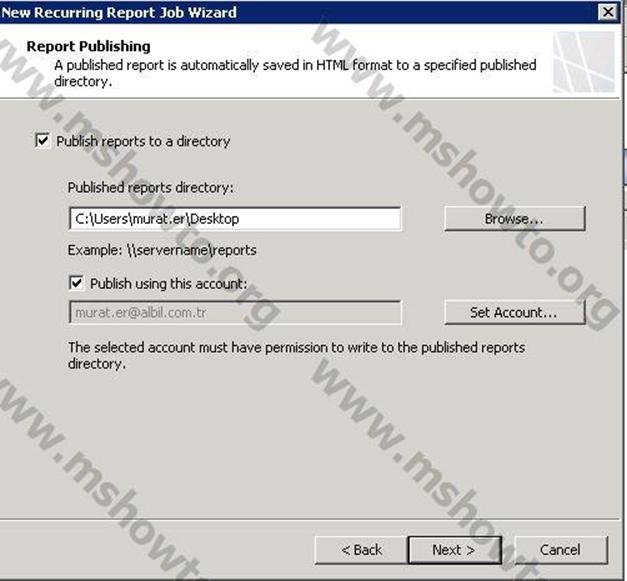
Resim-15
Next ile bir sonraki adımda özet bir bilgi sunulmaktadır. Finish e tıklayarak raporu oluşturma işlemi tamamlayın.
Bu konuyla ilgili sorularınızı
alt kısımda bulunan yorumlar alanını kullanarak sorabilirsiniz.
Referanslar


Bu ürünlerin raporlama seçenekleri neredeyse en önemli kısımları bence. Eline sağlık Murat